Emneinnstillinger
Med Emneinnstillinger kan du tilpasse emnet ditt etter behov og studentenes behov. Emneinnstillinger vises øverst til høyre i et Ultra-emne hvis brukeren har privilegier til å vise eller administrere innstillinger.
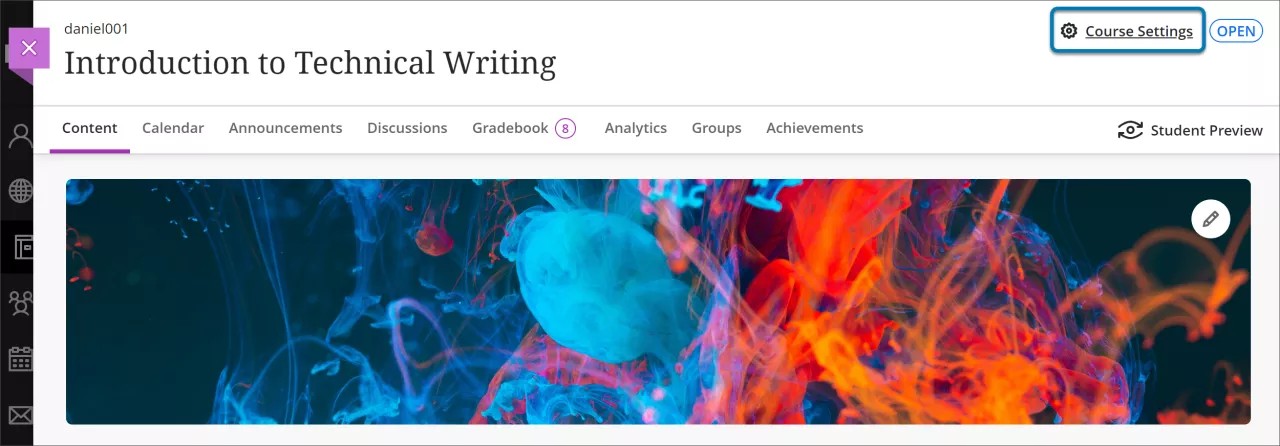
Innstillingene inkluderer:
Emnetilgang
Hvis du har de nødvendige rettighetene fra institusjonens Blackboard-administrator, kan du kontrollere en rekke områder som er knyttet til emnets tilgang til studenter.
Administrer emnets varighet
Emnevarigheten angir tidsperioden som studenter kan samhandle med emner i: Studenter har alltid tilgang til enkelte emner. Andre emner har begrensninger, slik at studentene bare har tilgang til dem på et spesifikt tidspunkt. Dette bestemmes av innstillingene for emnevarighet.
Foruten systemadministratorer kan du (eller enhver bruker med riktige privilegier, for eksempel undervisningsassistenter), endre innstillingene for emnevarighet for Ultra-emnene dine.
Velg Emneinnstillinger øverst til høyre i Ultra-emnet ditt. Emnevarighet-innstillinger vises som en rullegardinmeny med disse innstillingene:
Pågående. Ingen begrensning for tilgang.
Begrens etter datoer. Angi datoer og klokkeslett for at studentene skal få tilgang til å begynne, avslutte eller begge.
Begrens etter antall dager fra påmelding. Velg hvor mange dager etter påmelding en Student ikke lenger har tilgang til et emne.
Begrenset av start- og sluttdatoene for det tilknyttede semesteret. Dette alternativet vises kun når et semester er definert for emnet.
Studenter har ikke tilgang til lukkede emner – uavhengig av emnevarigheten. Lukkede emner vises ikke i emnekatalogen.
Administrer emnetilgang
Du kan administrere innstillinger for emnetilgangstilstand via Emneinnstillinger-siden.
Lukk kursen. Når du velger et emne som lukket, vises det fortsatt i emneoppføringen, men Studentene har ikke tilgang til det. Når Lukk emne ikke velges, er emnet åpent, og studenter har tilgang til det. Denne funksjonen ble tidligere kalt Åpen/Privat og finnes i Detaljer og handlinger-panelet.
Fullfør kurset. Når emnet er fullført, kan Studentene få tilgang til innholdet, men kan ikke delta. Du kan dessuten ikke foreta endringer når et emne er fullført.
Øverst i emnet, ved siden av Emneinnstillinger, ser du en indikator Åpen, Lukket eller Fullført basert på emnetilstand. Studenter ser også denne indikatoren øverst i emnet.
I tillegg kan undervisere få tilgang til Emneinnstillinger fra Emner-siden. Fra menyen med tre prikker kan læreren velge Emneinnstillinger .
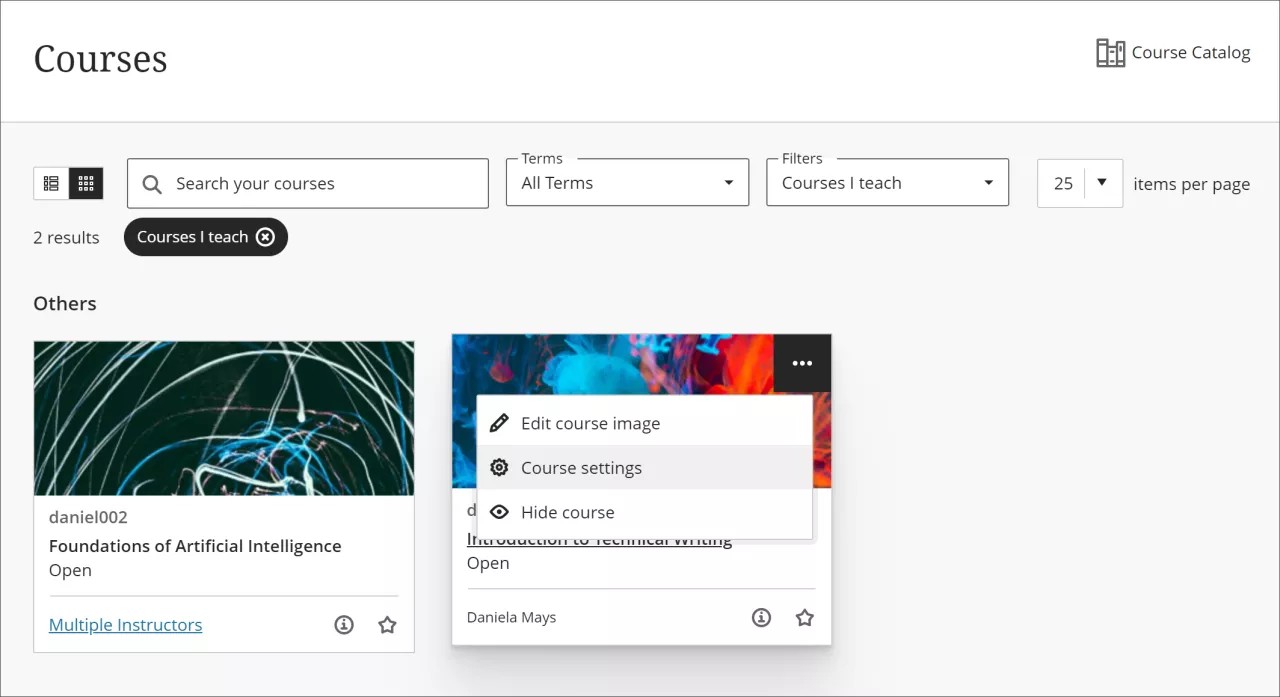
Administratormerknad
Brukere må ha passende systemrolle- eller emnerollerettigheter for å kunne administrere emnetilgang.
Rettighet til å få tilgang til Emneinnstillinger-panelet: Kontrollpanel for Angel-emne/organisasjon (tilpassing) > Egenskaper
Rettighet til å endre emnevarigheten: Emne-/Organiseringkontrollpanel (tilpassing) > Egenskaper, Varighet
Rettighet til å lukke/åpne et emne: Kontrollpanel for emne/Organisering (tilpassing) > Egenskaper, Tilgjengelighet
Rettighet til å merke et emne som fullført (med mulighet til å tilbakestille endringen): Gjør emnet/Organiseringen fullført og gå tilbake til ikke fullført
Rettighet til å merke et emne som fullført (uten mulighet til å tilbakestille endringen): Gjør emne/organisering fullført
Administrer emneverktøy
Du kan administrere ulike verktøy ved hjelp av Emneinnstillinger. Hvorvidt du kan aktivere eller deaktivere et verktøy, avgjøres av konfigurasjonen av institusjons-/nodeverktøyene.
Velg Emneinnstillinger øverst til høyre i Ultra-emnet ditt. Du kan administrere:
Verktøy for vaktliste. Hvis systemadministratoren din har aktivert dette alternativet, kan du gi Studentene tilgang til å Se deltakerlisten ved å velge veksleknappen. Du kan også administrere studenters tilgang til synlighetslisten på Deltakerliste-siden. Hvis undervisere ikke har tillatelse til å konfigurere innstillingene, vises dette alternativet i skrivebeskyttet modus.
Meldinger-verktøyet. Hvis systemadministratoren din har aktivert dette alternativet, kan du kontrollere om meldingsverktøyet er synlig i emnet ditt. For å gjøre det synlig, velg alternativet Tillat emnemeldinger. Når den er slått av, sendes meldinger kun via E-post. Hvis undervisere ikke har tillatelse til å konfigurere innstillingene, vises dette alternativet i skrivebeskyttet modus.
Administratormerknad
Brukere må ha passende systemrolle- eller emnerollerettigheter for å kunne administrere emneverktøy. Deltakerlisteverktøyet kan bare administreres i et emne hvis det er tillatt i innstillingene i administratorpanelet > Verktøy.
Rettighet til å få tilgang til Emneinnstillinger-panelet: Kontrollpanel for Angel-emne/organisasjon (tilpassing) > Egenskaper
Rettighet til å endre emneverktøy: Kontrollpanel for emne/Organisering (tilpasning) > Verktøytilgjengelighet
For meldinger: Emnemeldinger er PÅ som emne- og Organiseringverktøy som standard. Administratorer kan endre innstillinger for tilgjengelighet og omfang av endringer ved å låse opp hengelåsknappen i denne innstillingen.
Administrere studentenes synlighet
Bruk Synlighet for Student -innstillingen for å skjule eller vise Student som ikke er påmeldt.
Når dette alternativet er slått på, skjules studentene fra disse vurderingsbokområdene:
Vurderinger-siden
Studenter-side
Liste over beregninger for studenter
Elementer som kan gis vurdering, studentliste
Innsending-fane for en vurdering
Studentaktivitet-fanen for en oppgave
Administrer virtuelt klasserom
Du har mulighet for å slå på eller av studenttilgang til Klassesamarbeid. Når du slår den av, vises den ikke i Detaljer og handlinger-området for noen i emnet. Hvis undervisere ikke har tillatelse til å konfigurere innstillingene, vises dette alternativet i skrivebeskyttet modus.
Viktig
For administratorer: Denne funksjonen er tilgjengelig for alle Ultra-emner. Denne innstillingen vises kun for institusjoner med en aktiv Klassesamarbeid-integrering. Brukeren må ha tilgang til Emneinnstillinger-panelet med denne rettigheten: Emne-/Organisering kontrollpanel (tilpassing) > Egenskaper og Emne-/Organisering kontrollpanel (tilpassing) > Verktøytilgjengelighetsrettighet for økt med virtuelt klasserom-delen.
Mestringsvurderingsbok – synlighetsinnstillinger
Hvis en systemadministrator har aktivert Mappefanetilgjengelighet på institusjonsnivå, kan undervisere konfigurere tilgjengelighet til Ekspert-fane på emnenivå.
Kategorien Oppfølgingsmål for undervisere bestemmer om Ekspert-fanen er tilgjengelig for lærere i emnet deres. Kategorien Ekspertmål for studenter bestemmer om Ekspert-fanen er tilgjengelig for studenter i emnet deres.
Hvis konfigurasjonene for Mestring-fanen i Emneinnstillinger er skrivebeskyttet, har en systemadministrator slått av tilgjengeligheten av Mestring-fanen på institusjonsnivå.